Windows 11 est le système d'exploitation Windows le plus récent et c'est déjà un succès. La date de sortie de Windows 11 était le 5 octobre. Découvrez toutes ses fonctionnalités et ce que vous pouvez en attendre. Les fonctionnalités de Windows 11 sont particulièrement attrayantes pour de nombreuses personnes, notamment les joueurs, les employés de bureau et tous ceux qui utilisent leur ordinateur pour travailler ou s'amuser.
Si vous vous demandez ce que vous pouvez faire avec ces nouvelles fonctionnalités de Windows 11 dans la prochaine génération de logiciels Microsoft, continuez à lire ! Cet article de blog présentera tous les meilleurs conseils pour utiliser votre ordinateur plus efficacement sous Windows 11.
Vous n'avez pas à vous soucier des problèmes de compatibilité avec Windows 11, car la plupart des appareils fonctionneront correctement avec ce nouveau logiciel. Assurez-vous simplement que vous avez tout sauvegardé avant la mise à niveau afin que si quelque chose se produit pendant l'installation, vous sachiez comment y remédier.
Si vous êtes un utilisateur de Windows 10, ne vous inquiétez pas ! Vous aurez droit à une mise à niveau gratuite vers la dernière version du système d'exploitation Microsoft. Vous ne voulez aucune perte de données lors de l’installation. Si vous souhaitez essayer Windows 11, nous avons un guide qui vous aidera.

Alors, qu’est-ce que Windows 11 a à offrir ? Jetons un coup d'œil à toutes ses fonctionnalités mises à jour et à ses avantages pour les utilisateurs.
Partie 1. Quelles sont les nouveautés de Windows 11 ? Voici tout ce que vous devez savoir.
Windows 11 inclut toutes les fonctionnalités dont vous avez besoin, y compris une interface améliorée et des fonctionnalités de sécurité améliorées, qui rendront votre ordinateur plus sécurisé que jamais ! De plus, il existe des moyens plus simples de trouver des applications sur le Windows Store afin que vous puissiez télécharger ce qui vous intéresse sans problème. Quelques-unes des nouvelles fonctionnalités remarquables de Windows 11 sont répertoriées ci-dessous :
1. Sécurité et numérisation
Le système d'exploitation Windows 11 possède des fonctionnalités similaires à celles des versions précédentes de Windows. Cela commence par le matériel et inclut la sécurité du système d'exploitation, la sécurité des applications, la protection des utilisateurs et de l'identité tout autour de vos dispositifs de sécurité. Cette section décrit certaines fonctionnalités dans lesquelles Microsoft a rendu plus facile que jamais la migration vers Windows 11 pour les personnes possédant Windows 10 sans aucun problème lors de la mise à niveau !
• Application de sécurité Windows
L'application Windows Security est une interface facile à utiliser qui combine des fonctionnalités de sécurité couramment utilisées. Par exemple, vous pouvez bénéficier d'une protection contre les virus et les menaces, d'un pare-feu ou d'une protection réseau en un seul endroit.
• Bases de référence en matière de sécurité Windows
Les lignes de base de sécurité constituent le moyen le plus simple de garantir la protection de vos appareils. Ils incluent certains des paramètres de sécurité les plus importants. Les lignes de base de sécurité incluent des paramètres préconfigurés, vous n'avez donc pas besoin de passer des heures à les configurer.
• Microsoft Defender Antivirus
Microsoft Defender Antivirus est intégré à Windows et aide à protéger les appareils grâce à une sécurité de nouvelle génération. Lorsqu'il est utilisé avec la toute dernière protection des points de terminaison de Microsoft, votre appareil bénéficie d'une défense solide à son niveau le plus avancé ! De plus, si Endpoint Manager est implémenté sur l'appareil, il peut créer des stratégies basées sur les niveaux trouvés dans le dernier Defender for Endpoint de Microsoft.
• Windows Application Security
Grâce aux fonctionnalités de sécurité des applications Windows, vous pouvez avoir l'esprit tranquille en sachant que votre système sera à l'abri des codes indésirables ou malveillants provenant de l'exécution de sites Web et de fichiers Office confiés pour vous protéger contre les sites malveillants.
• Windows Hello for Business
Windows Hello Entreprise protège les identités des utilisateurs avec un code PIN ou des données biométriques qui restent localement sur l'appareil. Les fabricants d'appareils ont ajouté davantage de fonctionnalités de sécurité matérielles telles que des caméras infrarouges et des chipsets TPM pour contribuer à créer des mesures de sécurité solides au sein des identités des utilisateurs sur les appareils des organisations.
Lorsque vous utilisez moins de mots de passe, cela permet de protéger les identités des utilisateurs et de garantir la conformité. Avec le système d'exploitation Windows, Azure AD et Endpoint Manager, vous pouvez supprimer des mots de passe pour davantage de politiques de sécurité pour vos utilisateurs tout en contribuant également à prendre en charge les politiques de conformité !
2. Accès plus facile aux services nouveaux et déjà utilisés
• Windows 365 Entreprise
Windows 365 est un système d'exploitation de bureau qui est le service cloud de Microsoft. Vous pouvez exécuter un système d'exploitation comme une machine virtuelle à partir d'un autre appareil connecté à Internet, notamment Android ou macOS.
• Microsoft Teams
Microsoft Teams inclut le système d'exploitation présenté dans la barre des tâches. Sélectionnez-le pour vous connecter, utilisez un compte personnel ou celui d'une organisation si nécessaire. Se connecter; utilisez un compte Microsoft personnel ou celui d'une organisation pour démarrer immédiatement l'appel avec vos amis, les membres de votre famille ou vos collègues.
La version de cette équipe Microsoft est destinée aux comptes individuels. Pour les comptes professionnels, vous pouvez déployer l'application en appliquant une stratégie MDM telle qu'Endpoint Manager pour la gérer au niveau de l'entreprise et fournir davantage de fonctionnalités de sécurité.

L'utilisateur peut gérer toutes ses applications préinstallées à l'aide de l'application Paramètres > Applications et fonctionnalités. L'administrateur peut définir des politiques qui épinglent les applications installées ou les suppriment de la barre des tâches pour des raisons de sécurité.
• Power Automate dans Windows 11
Power Automate est une application low-code pour les ordinateurs de bureau dotés du système d'exploitation. Les utilisateurs peuvent créer des flux avec cette application qui les aident à accomplir des tâches quotidiennes comme enregistrer des messages sur OneNote ou avertir leurs coéquipiers lorsqu'il y a une nouvelle réponse de formulaire - le tout en un instant ! Une fois que vous avez installé l'application, accédez à Paramètres > Applications et sélectionnez toutes les applications préinstallées pour un accès rapide.
3. Personnalisez l'expérience de bureau
• Dispositions Snap, groupes Snap
Lorsque vous souhaitez personnaliser la taille de vos applications, ouvrez une application et survolez l'option minimiser/agrandir. Les mises en page de l'application sont personnalisées en fonction de vos besoins.
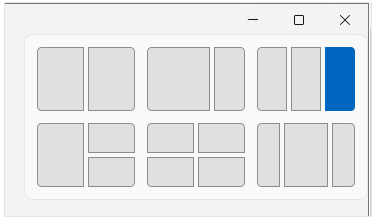
C'est un excellent moyen de donner à votre bureau un aspect plus personnalisé et plus vivant. Vous pouvez personnaliser la taille des applications sur votre bureau avec cette fonctionnalité. Lorsque vous ajoutez d'autres applications à une mise en page existante dans le cliché, celle-ci reste automatiquement.
Lorsque vous ajoutez toutes vos applications favorites dans une présentation instantanée, elles sont enregistrées dans un groupe. Lorsque vous survolez une application avec une disposition de clichés existante, ils sont là pour un accès facile.
Cette fonctionnalité s'appelle Snap Groups. C'est un moyen pour vous d'organiser vos applications préférées dans la même mise en page. Vous pouvez sélectionner le groupe, puis appuyer sur une application de ce groupe spécifique. Plus vous créez de groupes Snap, plus il sera facile de basculer entre eux en sélectionnant le groupe Snap.
L'application Paramètres propose certaines options pour gérer vos fonctionnalités Snap. Il y a une section dans le menu Système où vous pouvez trouver le multitâche, qui permettra aux utilisateurs de gérer différentes fonctionnalités Snaps.
• Menu Démarrer et barre des tâches
Le menu Démarrer est une zone personnalisable qui contient certaines applications par défaut. Vous pouvez facilement personnaliser la mise en page en fonction de vos besoins. Organiser vos applications est plus facile que jamais grâce à l'onglet Épinglé.
Vous pouvez épingler des applications couramment utilisées, telles que Microsoft Teams ou Outlook, pour accélérer l'accès. Vous pouvez facilement utiliser une disposition de menu Démarrer personnalisée sur les appareils de l’organisation. Les fonctionnalités du menu Démarrer peuvent fonctionner à l’aide de l’application Paramètres > Personnalisation.
• Widgets
Des widgets sont disponibles sur la barre des tâches avec des flux personnalisés tels que la météo, le calendrier et bien plus encore pour votre commodité.
Vous ne voulez pas voir les widgets sur la barre des tâches ? Vous pouvez les désactiver simplement en modifiant un paramètre dans Windows ! Accédez à la section Configuration informatique/Modèles d'administration des paramètres de votre ordinateur et sélectionnez « Composants Windows » sous Widgets. Cela vous amènera directement à activer ou désactiver cette fonctionnalité.
• Bureaux virtuels
La barre des tâches est la fenêtre que vous voyez sur votre écran lorsque vous cliquez sur Démarrer. Vous pouvez créer de nouveaux bureaux en les sélectionnant puis en choisissant « Créer un nouveau bureau ». Pour faire avancer les choses, utilisez le bureau pour ouvrir différentes applications. Par exemple, vous pouvez configurer un Travel Desktop avec des sites Web et des applications axés sur les voyages.
4. Gérez la mise à jour de vos mêmes et nouvelles applications
• Avec Windows 11, les utilisateurs de la dernière version du système d'exploitation Microsoft peuvent télécharger et installer des applications Android™ à partir du Microsoft Store. Vous utiliserez vos applications Android préférées sur un appareil Windows avec le nouveau sous-système pour Android. Sa fonction et sa conception sont similaires à celles des autres applications du Microsoft Store.
• Lorsque les utilisateurs ouvrent le Microsoft Store, ils peuvent installer des applications pour Android. Après avoir installé l'Amazon App Store sur leur compte Microsoft Store, les utilisateurs peuvent rechercher des applications téléchargées comme vous en trouverez sur Google Play.
• Vos applications Windows 10 préférées peuvent désormais fonctionner sur un Windows 11 encore meilleur. Les applications de bureau UWP, Win32 et WPF continueront de fonctionner avec les packages MSIX.
• Poursuivez l'installation des applications Windows via le gestionnaire de packages Windows. Azure de Microsoft est un meilleur choix pour dynamiser les postes de travail et les applications.
• Si vous utilisez des appareils à l'aide d'Endpoint Manager, il est probable que l'application Company Portal vous soit familière. L'application Portail d'entreprise est le référentiel d'applications de votre organisation privée dans Windows 11.
• Application Windows Terminal incluse avec le système d'exploitation. Dans les versions précédentes de Windows, il se télécharge séparément dans le Microsoft Store. Cette application vous permet d'exécuter des commandes Windows Power Shell, d'utiliser l'invite de commande et Cloud Shell dans une seule fenêtre. Vous pouvez choisir votre application de ligne de commande lorsque vous ouvrez un nouvel onglet.
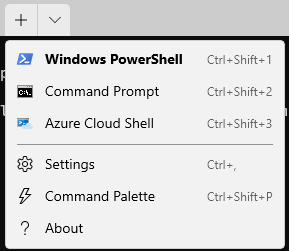
• Quoi de neuf dans le Microsoft Store ? Un nouveau look avec davantage d'applications publiques et commerciales.
• Le navigateur Microsoft Edge inclut le système d'exploitation et il s'agit de la valeur par défaut. Internet Explorer n'est pas disponible dans Windows 11.
• Beaucoup de nos utilisateurs et clients utilisent encore Internet Explorer (IE) qui n'est plus disponible dans Windows 11. Vous pouvez utiliser une stratégie de groupe ou un fournisseur MDM pour configurer les paramètres de Microsoft Edge.
5. Déploiement et maintenance
• Installer Windows 11
La façon dont vous installez Windows 10 peut être utilisée pour installer la dernière version de Windows 11.
• Pilote automatique Windows
Avec Autopilot, vous pouvez simplifier le processus d'obtention de nouveaux appareils en les configurant et en les préconfigurant en quelques clics. Autopilot peut vous aider à rendre votre entreprise opérationnelle avec une main-d'œuvre distante.
• Gestionnaire de points de terminaison Microsoft
Microsoft Endpoint Manager est un fournisseur de MAM et MDM pour les applications mobiles. Microsoft Endpoint Manager vous aide à gérer vos appareils et applications.
• Mises à jour Windows et optimisation de la livraison
Les mises à jour Windows et l'optimisation de la livraison vous aident à exécuter les mises à jour fournies avec votre appareil. Vous pouvez installer des mises à jour sur votre Windows, notamment Endpoint Manager et la stratégie de groupe.
Partie 2. Comment vérifier la compatibilité de Windows 11 ?
Êtes-vous enthousiasmé par le nouveau Windows 11 ? J'ai hâte ! Microsoft a annoncé qu'une grande majorité des ordinateurs portables et ordinateurs du marché seront compatibles avec ce dernier système d'exploitation. La mise à niveau vers Windows 11 est une version très attendue, mais l'attente est presque terminée !
La marque a également publié une liste de configuration minimale requise et de processeurs prenant en charge ce dernier système d'exploitation. Si vous souhaitez savoir si votre ordinateur portable ou PC fonctionnant sous Windows 10 est compatible avec Windows 11, il existe quelques méthodes pour cela. Jetez un œil à chaque méthode pour déterminer celle qui vous convient le mieux !
Méthode 1 : utilisez l'application PC Health Check de Microsoft pour voir l'adaptabilité de Windows 11
Avant de passer à Windows 11, assurez-vous que votre PC actuel est compatible avec le prochain système d'exploitation. Microsoft a permis de déterminer facilement si votre ordinateur portable ou PC sera compatible avec Windows 11 ou non. Pour commencer, vous pouvez suivre ces étapes pour savoir si votre ordinateur portable ou PC est compatible :
Étape 1 : Visitez le site Web de Microsoft et cliquez sur Windows 11. Vérifiez la section de compatibilité et téléchargez l'application. Installez maintenant l'application Microsoft PC Health Check, cliquez enfin sur le bouton Terminer.
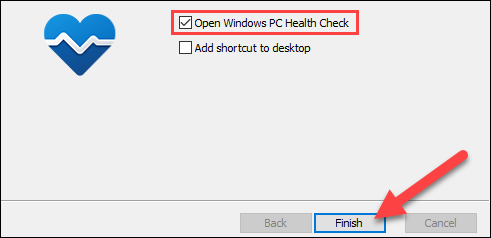
Étape 2 : La page d'accueil de l'application affiche « La santé du PC en un coup d'œil ». En haut se trouve une introduction à Windows 11, vous pouvez cliquer sur le bouton Vérifier maintenant pour plus d'informations.
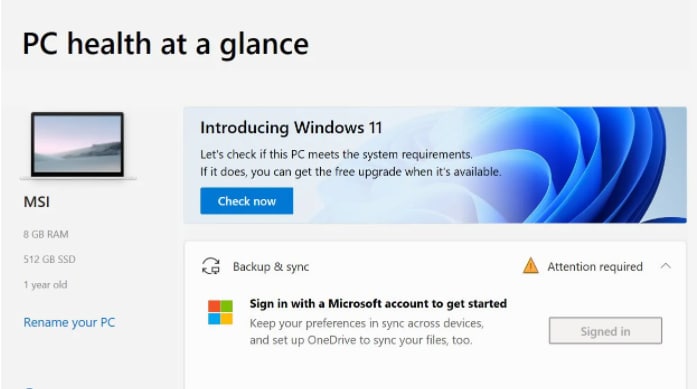
Étape 3 : Si votre ordinateur portable est compatible, vous verrez un message indiquant que ce PC répond aux exigences de Windows 11.
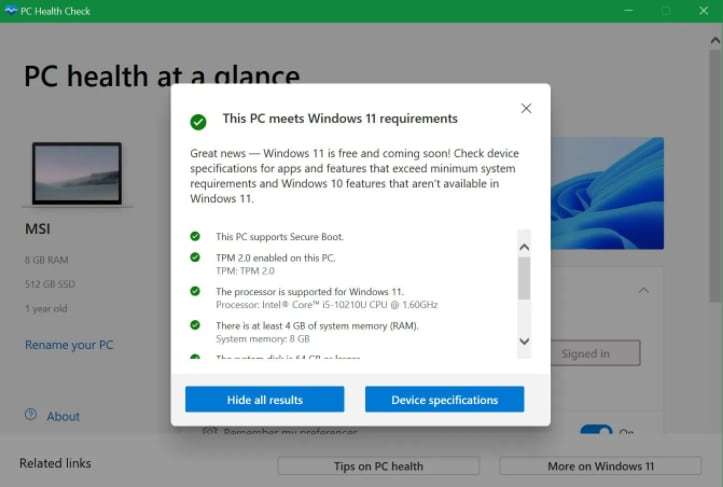
Méthode 2 : utilisez l'application WhyNotWin11 pour voir l'adaptabilité de Windows 11
Il est temps de commencer votre jeu ! WhyNotWin11 est l'application parfaite pour tous ceux qui souhaitent vivre une expérience alternative avec PC Health Check. Son interface est moins conviviale, mais vous recevrez plus d'informations et pourrez approfondir divers problèmes de compatibilité.

Méthode 3 : Vérifiez la liste des désignations système de Microsoft pour Windows 11
Vous vous demandez si votre PC actuel pourra exécuter Windows ? Consultez cette liste de spécifications système sur le site Web de Microsoft. Si cela correspond, vous pouvez télécharger la mise à jour gratuite de Windows 11 lorsqu'elle est disponible !
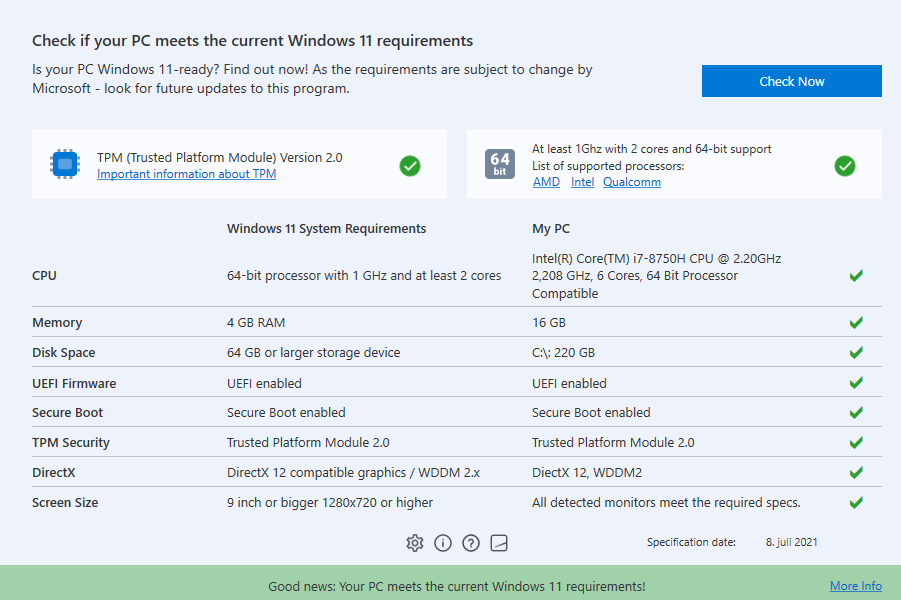
Partie 3. Le téléchargement de Windows 11 est-il gratuit ?
Attendez-vous toujours de mettre à jour votre ordinateur avec le dernier système d'exploitation de Microsoft, Windows 11 ? Si tel est le cas, l'assistant d'installation est là pour un téléchargement rapide et facile. Le nouveau système d'exploitation, Windows 11, vient d'être publié en tant que mise à niveau facultative gratuite pour les ordinateurs exécutant Windows 10. Êtes-vous prêt à mettre à niveau votre appareil avec Windows 11 ? Cliquez ici pour plus d’informations sur le téléchargement et l’installation de Windows 11 sur votre appareil dès aujourd’hui !
Conclusion
Windows 11 est la dernière et la meilleure version du système d'exploitation de Microsoft, avec une longue liste de nouvelles fonctionnalités. Il regorge de nouvelles fonctionnalités telles qu'une sécurité améliorée, l'analyse, l'accès aux services pour les anciennes et les nouvelles applications, la personnalisation de votre expérience de bureau, des outils de gestion des mises à jour sur n'importe quel appareil que vous utilisez, y compris les appareils mobiles ! Il existe également des problèmes de compatibilité à prendre en compte avant la mise à niveau.
Nous vous recommandons également d'utiliser Wondershare Repairit car il s'agit d'un outil puissant pour réparer des vidéos, des photos et des fichiers corrompus en quelques clics simples ! Il aide à corriger de nombreux scénarios de corruption tels que les vidéos endommagées ou corrompues, la restauration de photos et la récupération de données.
Nous espérons que cet article vous a aidé à expliquer pourquoi vos vignettes Windows 11 ne s'affichent pas et comment les corriger.
Wondershare Repairit est un logiciel de réparation de fichiers efficace et sûr. Ce logiciel tiers peut rapidement récupérer des fichiers corrompus et formatés sur un ordinateur Windows, quels que soient le type et le format de fichier.
 100% sécurité pour le téléchargement gratuit
100% sécurité pour le téléchargement gratuit

